Hoe om `n HP Deskjet 3050-drukker aan te sluit op `n draadlose router
Deur `n HP Deskjet 3050-drukker aan te sluit op `n draadlose router, kan jy jou lêers druk sonder om baie kabels te hanteer. Jy kan jou HP Deskjet-drukker aan jou draadlose router koppel met enige Windows- of Mac-rekenaar, solank jy die gebruikersnaam en wagwoord van die router ken.
conținut
stappe
Metode 1
Windows 8
1
Kontroleer of u rekenaar, drukker en draadlose router aangeskakel is.
2
Ontkoppel alle USB- of Ethernet-kabels wat u aan die drukker verbind het.
3
Regskliek op die knoppie "inleiding" en klik dan "soek".
4
Skryf "HP" in die soekkassie en klik dan op die ikoon van jou drukker. Die wizard HP-opsteller sal oopmaak en op jou skerm verskyn.
5
Klik op "Nut" en dan verder "Drukker konfigurasie en sagteware keuse".
6
Kies die opsie om die nuwe drukker aan te sluit op u rekenaar.
7
Volg die instruksies op die skerm om die HP Deskjet 3050-drukker aan te sluit op jou wireless router. Dit sal jou vra om die SSID of netwerknaam in te tik, sowel as die sekuriteitswagwoord, ook bekend as die WEP- of WPA-sleutel.
8
Klik op "Voltooi" (afwerking) op die laaste skerm van die konfigurasiewizard van jou drukker. Die drukker sal reeds aan die draadlose router gekoppel wees.
Metode 2
Windows 7, Windows Vista of Windows XP
1
Kontroleer of u rekenaar, drukker en draadlose router aangeskakel is.
2
Ontkoppel alle USB- of Ethernet-kabels wat u aan die drukker verbind het.
3
Klik op die knoppie "inleiding" en dan verder "Al die programme".
4
Klik op die gids "HP" en klik dan op die gids van jou drukker.
5
Klik op die ikoon van jou drukker. Die wizard HP druk sagteware sal oopmaak en op die skerm verskyn.
6
Klik op "Drukker konfigurasie en sagteware keuse".
7
Kies die opsie om die nuwe drukker aan te sluit op u rekenaar.
8
Volg die instruksies op die skerm om die HP Deskjet 3050-drukker aan te sluit op jou wireless router. Dit sal jou vra om die SSID of netwerknaam in te tik, sowel as die sekuriteitswagwoord, ook bekend as die WEP- of WPA-sleutel.
9
Klik op "Voltooi" (afwerking) op die laaste skerm van die konfigurasiewizard van jou drukker. Die drukker sal reeds aan die draadlose router gekoppel wees.
Metode 3
Mac OS X v10.9 Mavericks
1
Kontroleer of u rekenaar, die draadlose router en die HP Deskjet-drukker aangeskakel is.
2
Druk en hou die knoppie "draadlose" (draadloos) vir 3 sekondes op die printer se bedieningspaneel of totdat die indikatielampjie begin flikker.
3
Druk en hou die knoppie "WPS" in jou draadlose router `n paar sekondes. Jou drukker vind outomaties die draadlose netwerk en stel die verbinding op.
4
Klik op die spyskaart "Apple" en kies "Sagteware-opdatering".
5
Klik op "Wys besonderhede" en kies al die beskikbare opdaterings.
6
Klik op "installeer". U rekenaar sal die beskikbare opdaterings installeer, wat u kan help om seker te maak u stelsel werk korrek wanneer u die drukker verbind.
7
Klik op die spyskaart "Apple" en kies "Stelselvoorkeure".
8
Klik op "Drukkers en skandeerders".
9
Klik op die plus teken (+) in die onderste linkerkant van die venster en klik dan op "Voeg drukker of skandeerder by".
10
Klik op die naam van jou drukker wat in die kategorie van "naam".
11
Merk die blokkie langs "gebruik" en kies dan jou drukker in die keuselys.
12
Klik op "voeg" en dan verder "installeer", as hulle op die skerm verskyn.
13
Volg die instruksies op die skerm om die installasie te voltooi. Jou HP Deskjet 3050-drukker sal reeds aan dieselfde draadlose router as jou rekenaar gekoppel wees.
Metode 4
Mac OS X v10.8 en vorige weergawes
1
Kontroleer of u rekenaar, die draadlose router en die HP Deskjet-drukker aangeskakel is.
2
Ontkoppel alle USB- of Ethernet-kabels wat u aan die drukker verbind het.
3
Maak toepassings of programme wat jy op jou rekenaar oopmaak, toe.
4
Maak die gids oop "aansoeke" en dubbel-kliek op die gids "HP".
5
Klik op "Toestel nutsprogramme" en dan dubbelkliek op "HP Opstelassistent" (HP konfigurasie wizard).
6
Kies die opsie om jou drukker aan te sluit op jou rekenaar met behulp van `n draadlose netwerkverbinding.
7
Volg die instruksies op die skerm om die HP Deskjet 3050-drukker aan te sluit op jou wireless router. Dit sal jou vra om die SSID of netwerknaam in te tik, sowel as die sekuriteitswagwoord, ook bekend as die WEP- of WPA-sleutel.
8
Klik op "gereed" of "einde" in die laaste skerm van die HP konfigurasie wizard. Jou drukker sal reeds aan die draadlose router gekoppel wees.
Metode 5
Probleme oplos
1
Laai die nuutste sagteware en bestuurders vir die HP Deskjet 3050-drukker af as jou rekenaar nie suksesvol met die rekenaar kan opspoor of konnekteer nie. In sommige gevalle kan die drukkersagteware wat u op u rekenaar geïnstalleer het, verouderd wees.
- Blaai na die HP webwerf by https://support.hp.com/us-en/drivers en skryf die model van jou drukker om die nuutste sagteware en bestuurders te kry.
2
Verander die wireless instellings van die drukker as jy `n nuwe router of `n nuwe netwerk begin gebruik het. In sommige gevalle kan u drukker nie outomaties met die router aan die netwerk koppel nie.
Deel op sosiale netwerke:
Verwante
 Hoe om `n HP Deskjet 5525-drukker aan te sluit by u tuisnetwerk
Hoe om `n HP Deskjet 5525-drukker aan te sluit by u tuisnetwerk Hoe om `n geskandeerde dokument per e-pos direk met `n HP Deskjet 5525 te stuur
Hoe om `n geskandeerde dokument per e-pos direk met `n HP Deskjet 5525 te stuur Hoe om `n dokument met die HP Deskjet 5525 direk op u geheue kaart te skandeer
Hoe om `n dokument met die HP Deskjet 5525 direk op u geheue kaart te skandeer Hoe om `n drukker by `n Mac of iOS-toestel te voeg
Hoe om `n drukker by `n Mac of iOS-toestel te voeg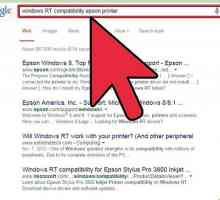 Hoe om `n drukker in Windows 8 by te voeg
Hoe om `n drukker in Windows 8 by te voeg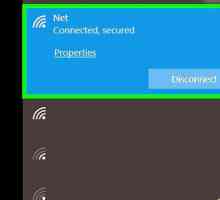 Hoe om die naam van `n draadlose netwerk te verander
Hoe om die naam van `n draadlose netwerk te verander Hoe om Vista en Windows 7 aan te sluit
Hoe om Vista en Windows 7 aan te sluit Hoe om `n MacBook Pro aan `n drukker te koppel
Hoe om `n MacBook Pro aan `n drukker te koppel Hoe om `n drukker aan te sluit op `n rekenaar
Hoe om `n drukker aan te sluit op `n rekenaar Hoe om te koppel aan `n Epson XP 400-drukker
Hoe om te koppel aan `n Epson XP 400-drukker Hoe om jou skootrekenaar op te stel om draadloos te druk
Hoe om jou skootrekenaar op te stel om draadloos te druk Hoe om `n drukker op `n netwerk op te stel met Windows 7
Hoe om `n drukker op `n netwerk op te stel met Windows 7 Hoe om `n skootrekenaar op te stel na `n draadlose router
Hoe om `n skootrekenaar op te stel na `n draadlose router Hoe om `n dokument draadloos met `n HP Deskjet 5525 te skandeer en dit op jou rekenaar te stoor
Hoe om `n dokument draadloos met `n HP Deskjet 5525 te skandeer en dit op jou rekenaar te stoor Hoe om `n drukker `n drukker met `n draadlose router te maak
Hoe om `n drukker `n drukker met `n draadlose router te maak Hoe om die draadlose verbinding vir `n drukker te installeer
Hoe om die draadlose verbinding vir `n drukker te installeer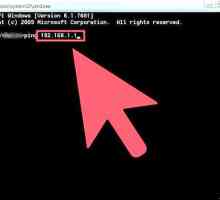 Hoe om weer te koppel aan `n draadlose router
Hoe om weer te koppel aan `n draadlose router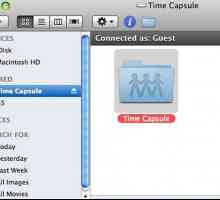 Hoe om `n drukker by Time Capsule te voeg
Hoe om `n drukker by Time Capsule te voeg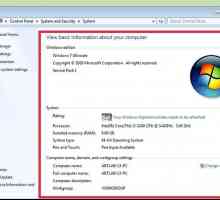 Hoe om `n HP-drukker by `n draadlose netwerk by te voeg
Hoe om `n HP-drukker by `n draadlose netwerk by te voeg Hoe om `n drukker te deel
Hoe om `n drukker te deel Hoe om `n rekenaar aan `n netwerk te koppel
Hoe om `n rekenaar aan `n netwerk te koppel
 Hoe om `n drukker by `n Mac of iOS-toestel te voeg
Hoe om `n drukker by `n Mac of iOS-toestel te voeg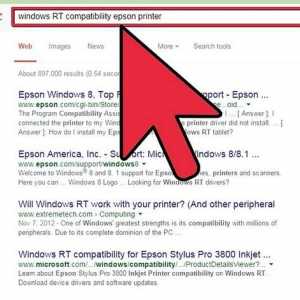 Hoe om `n drukker in Windows 8 by te voeg
Hoe om `n drukker in Windows 8 by te voeg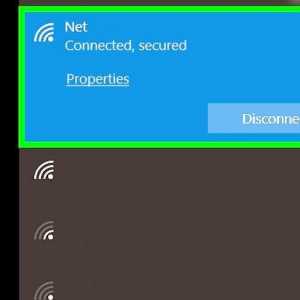 Hoe om die naam van `n draadlose netwerk te verander
Hoe om die naam van `n draadlose netwerk te verander Hoe om Vista en Windows 7 aan te sluit
Hoe om Vista en Windows 7 aan te sluit Hoe om `n MacBook Pro aan `n drukker te koppel
Hoe om `n MacBook Pro aan `n drukker te koppel Hoe om `n drukker aan te sluit op `n rekenaar
Hoe om `n drukker aan te sluit op `n rekenaar Hoe om te koppel aan `n Epson XP 400-drukker
Hoe om te koppel aan `n Epson XP 400-drukker Hoe om jou skootrekenaar op te stel om draadloos te druk
Hoe om jou skootrekenaar op te stel om draadloos te druk